보안 정책 오류로 인해 스크린샷을 찍을 수 없는 문제를 해결하는 방법
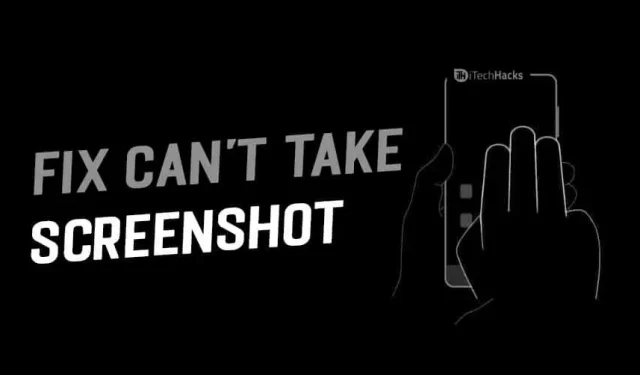
거의 모든 iOS 및 Android 사용자는 기기에서 스크린샷을 찍습니다. 누구나 하는 것은 흔한 일이다. 예를 들어 이미지를 업로드할 수 없거나 업로드하고 싶지 않은 경우 스크린샷을 찍어 장치에 저장할 수 있습니다. 이 자습서에서는 “보안 정책 오류로 인해 스크린샷을 찍을 수 없습니다” 오류를 수정하는 방법에 대해 설명합니다.
마찬가지로 휴대폰에서 스크린샷을 찍는 데는 여러 가지 이유가 있습니다. 스크린샷을 찍을 때 오류 메시지가 표시되는 경우가 있습니다. 보안 정책으로 인해 스크린샷을 찍을 수 없다고 나옵니다. 대부분은 스크린샷을 찍을 때 이 오류가 발생합니다. 그래서 이 문제에 대한 해결책은 무엇입니까? 이 글을 읽고 보안 정책으로 인해 스크린샷을 찍을 수 없는 문제를 해결하세요.
일부 앱의 보안 정책으로 인해 스크린샷을 찍을 수 없습니다. 대부분의 스마트폰은 운영체제가 같기 때문에 동일한 정책을 가지고 있습니다. Apple 장치도 iOS 장치에서 동일한 보안 정책을 사용합니다. 스크린샷을 찍을 수 없는 경우 스크린샷을 찍을 수 있는 몇 가지 요령이 있습니다.
그러나 “보안 정책으로 인해 스크린샷을 찍을 수 없습니다”라고 표시된 앱에서 스크린샷을 찍는 것은 쉽지 않습니다. 그러나 이러한 개인 정보 보호 앱의 스크린샷을 찍는 데 도움이 되는 몇 가지 팁과 요령이 있습니다.
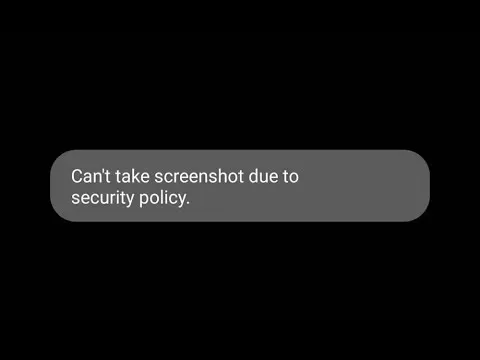
콘텐츠:
보안 정책 오류로 인해 스크린샷을 찍을 수 없는 문제를 해결하는 방법은 무엇입니까?
- 업무 관련 앱을 설치하는 경우 Android 9에서 지정된 경로를 사용하여 앱을 제거합니다. 설정 > 앱 및 알림 > 모든 앱 보기 > 해당 앱을 선택하고 제거합니다.
- Chrome의 시크릿 모드를 사용 중인 경우 스크린샷을 찍기 전에 비활성화해야 합니다. 지침에 따라 전원을 끕니다.
- Chrome을 열고 오른쪽 상단에 있는 TAB 아이콘을 클릭합니다.
- 열려 있는 탭의 수가 표시됩니다. 이제 각 시크릿 모드 탭의 오른쪽 상단에 있는 X를 클릭하고 닫습니다.
- 이제 일반 Chrome 보기에서 새 탭을 열고 거기에서 스크린샷을 찍습니다.
오류가 발생한 이유를 확인하십시오.
오류가 발생하는 원인
이유 #1: 전화에 설정된 정책
학교나 회사에서 기기를 대여한 경우 정치인에게 스크린샷 촬영을 중단하도록 강요했을 수 있습니다. 자신의 전화가 있지만 회사 계정을 추가한 경우에도 정책을 사용할 수 있습니다.
정책을 제거하려면 IT 부서에 문의하거나 회사 계정을 삭제해야 합니다.
“설정”으로 이동한 다음 “계정”으로 이동하여 삭제할 계정을 선택합니다.
이유 #2: 앱에 설정된 정책
스크린샷을 찍지 못하도록 하는 정책이 있는 앱은 거의 없습니다. 투자, 뱅킹과 같은 금융 앱과 같은 앱은 보안 정책을 비활성화하여 스크린샷을 찍습니다. 그러나 기기의 백그라운드에서 실행된 다음 화면 사본을 해커에게 보내는 악성 코드가 있습니다.
소셜 네트워크 계정이 있으면 유용하지만 장치의 개인 정보가 너무 많이 필요합니다. 그들 모두는 이 정보를 표시하고 싶지 않으며 일부는 보안상의 이유로 숨기기를 원합니다. 그러나 누군가가 귀하의 정보를 다른 사람에게 보내려고 하면 보안 정책으로 인해 이 기능이 스크린샷을 찍을 수 없기 때문에 그 사람에게는 어려울 것입니다.
화면 녹화 및 캡처
화면 녹화 앱에서 화면을 동영상으로 녹화하고 있었습니다. Google Play 스토어에는 다양한 화면 녹화 앱이 있습니다.
화면을 비디오로 녹화하면 보호된 앱의 영상이 계속 표시되지 않습니다. 앱을 열면 화면이 꺼집니다. 화면이 꺼지기 전에 앱의 영상이 표시됩니다. 따라서 백그라운드에서 앱을 실행하고 스크린샷을 찍고 싶은 위치로 이동하세요. 비디오를 녹화하고 재생 중에 계속 일시 중지하십시오. 스크린샷에서 원하는 부분을 얻으시기 바랍니다. 이제 비디오에서 가져올 수 있습니다.
스크린샷을 찍는 문제가 해결되지 않으면 스크린샷을 찍는 다른 방법을 시도해 보십시오. 일반적인 방법은 기기의 잠금 및 볼륨 버튼을 누르는 것이고, 두 번째는 스와이프 기능을 사용하는 것이고, 세 번째는 구글 어시스턴트를 사용하는 것입니다.
오류의 다른 이유가 있을 수 있습니다. 저장소가 사용 중이거나 공간이 부족하여 스크린샷을 찍을 수 없습니다. 따라서 장치를 재부팅하십시오. 컴퓨터를 다시 시작하려면 평소처럼 컴퓨터를 껐다가 다시 켭니다. 이것이 도움이 되지 않으면 캐시 기록을 지우십시오.
마지막으로 아무 것도 작동하지 않는 경우 이 단계를 사용할 수 있습니다. 장치를 공장 설정으로 복원할 수 있습니다.
Android 9를 사용하는 경우 설정 > 시스템 > 고급 > 재설정으로 이동합니다. “모든 데이터 지우기”를 클릭하고 “전화 재설정”을 클릭하십시오. 휴대 전화 재설정을 확인하라는 메시지가 표시됩니다. 모두 지우기를 클릭합니다.
Android 7 또는 8에서 설정 > 기기 정보 또는 일반 관리 > 재설정 > 초기화로 이동합니다. 화면의 지시를 따릅니다.
메모. 설정을 재설정하면 모든 데이터가 삭제됩니다. 따라서 원하는 경우 연락처, 사진, 비디오 및 기타 파일을 백업할 수 있습니다.
위의 방법 중 하나가 “보안 정책으로 인해 스크린샷을 찍을 수 없습니다” 오류를 해결하는 데 도움이 되기를 바랍니다.
최종 단어:
“보안 정책으로 인해 스크린샷을 찍을 수 없습니다” 오류에 대한 해결책을 찾기 위해 최선을 다했습니다. 이러한 방법을 시도하고 오류를 수정하십시오. 이 기사가 도움이 되었기를 바랍니다. 더 많은 최신 업데이트를 확인하십시오. 각 방법과 관련된 단계도 제공했습니다. 첫 번째 방법으로 시작하여 보안 정책으로 인해 수정이 스크린샷을 찍지 못할 때까지 다음 방법을 계속할 수 있습니다. 이 주제에 대해 궁금한 점이 있으면 아래 의견 섹션에 알려주십시오.
답글 남기기